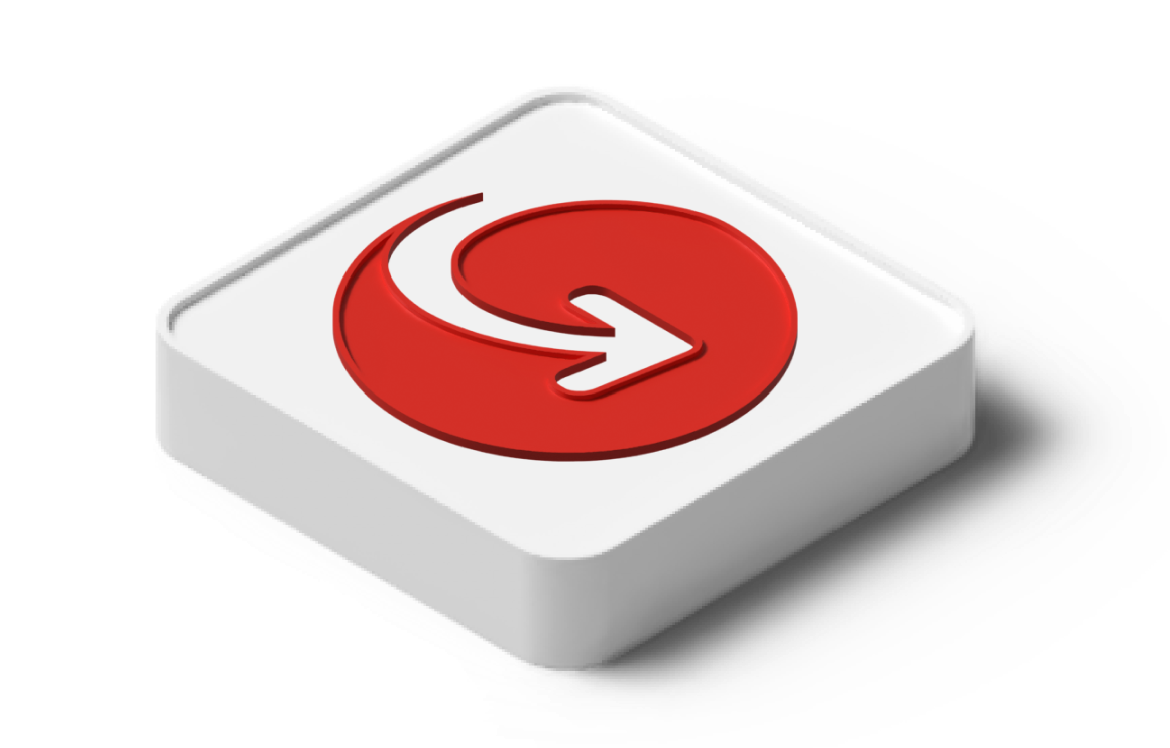Web Support
How do I use a private or incognito window?
Scroll down to find your browser and follow the relevant instructions below: Chrome At the top right of your browser window, click More and select New Incognito Window A new window will appear with the Incognito icon in the top corner Firefox Click the menu button Click New Private Window The Private Browsing homepage will open in a new window Safari At the top of your browser window, click File and select New Private Window A new window will appear with a dark Smart Search field and white text Edge Click the Menu (...) icon in the upper-right corner Select New InPrivate window A new 'InPrivate browsing' window will appear with a dark background and white text
I'm having trouble getting your website to work. What can I do to fix it?
If you're having technical issues, browser issues or are getting an error message while using our website, try the following: Use a supported browser, including Chrome, Edge, Firefox and Safari. If you're already using one of these and are still having trouble, try a different one from the list. Open our website in a private or incognito window. (Learn how in the "How do I use a private or incognito window?" question below.) Clear your cookies. (Learn how in the "How do I clear my cookies?" question below.) Open our website on another device or wireless network (if available). Use our mobile app instead. (Download it on the App Store or Google Play.) If you've tried all the steps above and are still having trouble, please fill the Contact Us form to report a technical issue. Describe the issue as detailed as possible and add screenshots, it will speed up the process of identifying and resolving the issue by our IT team. Please allow 4 business days for a response.